Comment réinitialiser son iPhone verrouillé sans PC ni Mac avec iOS 15.2
Vous pouvez désormais réinitialiser un iPhone verrouillé sans passer par la méthode DFU>PC grâce à iOS 15.2.
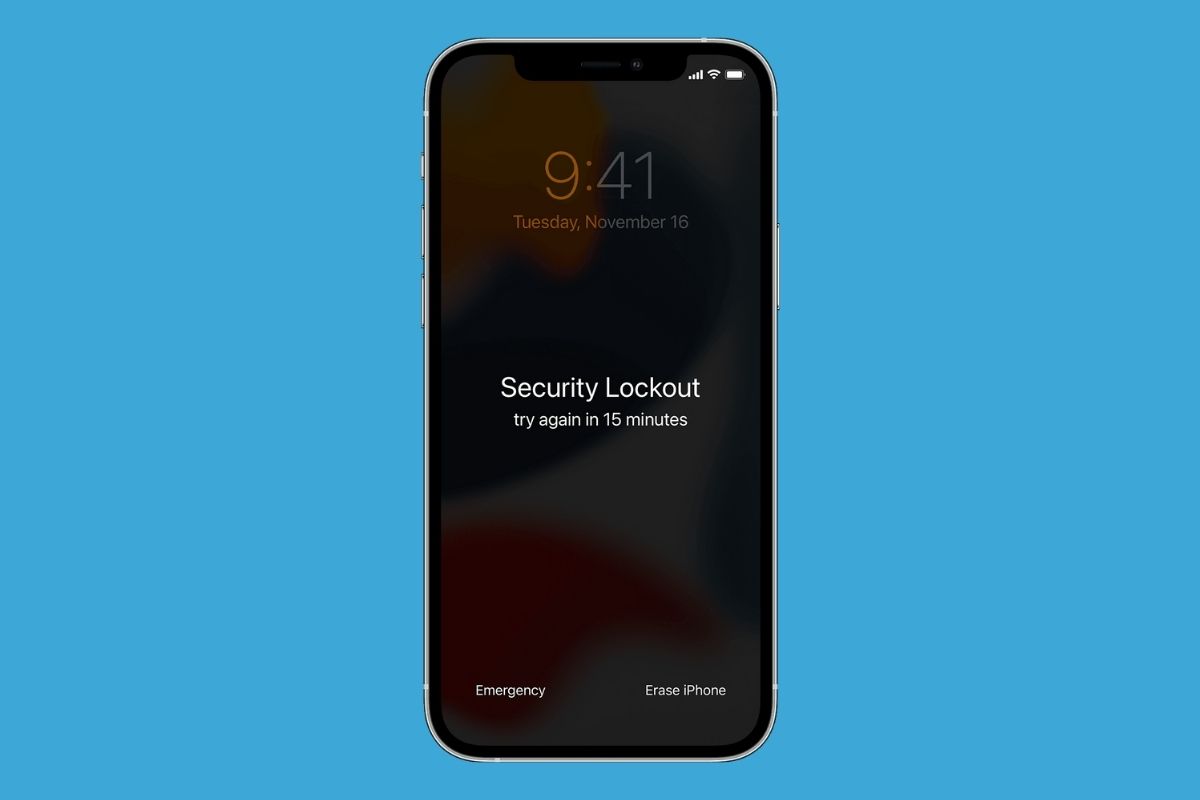
Avec l’arrivée de la mise à jour iOS 15.2, Apple permet désormais aux utilisateurs de pouvoir réinitialiser un iPhone, iPad ou iPod Touch verrouillé sans devoir passer par un ordinateur.
Avant d’entamer le processus de réinitialisation
En cas d’oubli de votre code PIN, vous pouvez utiliser votre identifiant Apple et votre mot de passe pour effacer et réinitialiser votre appareil. Attention, cette nouvelle fonctionnalité nécessite de remplir certaines conditions :
- Vous devez disposer d’un appareil qui utilise iOS 15.2 ou une version ultérieure,
- Votre appareil doit être connecté à un réseau cellulaire ou Wi-Fi,
- Vous aurez besoin de votre identifiant Apple et du mot de passe que vous avez utilisés pour configurer votre appareil.
Apple précise que si l’appareil indique Verrouillage de sécurité, vous ne pourrez pas vous reconnecter à un réseau Wi-Fi sans déverrouiller l’appareil. Sans connexion Internet, l’étape d’autorisation de l’identifiant Apple n’aboutira pas et l’appareil ne pourra pas être effacé. Dans ce cas de figure, vous pouvez utiliser la méthode traditionnelle DFU, pour restaurer votre iPhone à partir d’un ordinateur.
Comment réinitialiser votre iPhone verrouillé ?
Si vous disposez de toutes les informations nécessaires, effectuez les étapes suivantes pour réinitialiser votre iPhone verrouillé :
- Essayez de saisir votre mot de passe jusqu’à ce que l’appareil se verrouille et vous demande de réessayer plus tard, puis cliquez sur l’option Effacer l’iPhone située en bas à droite,
- Confirmez que vous souhaitez bien réinitialiser l’appareil,
- Saisissez le mot de passe de votre identifiant Apple pour vérifier votre identité et autoriser la déconnexion avant d’accéder au menu de réinitialisation,
- Appuyez sur Effacer l’appareil pour supprimer définitivement toutes les données,
- Lorsque votre iPhone redémarre, suivez les instructions pour le reconfigurer, et éventuellement récupérer vos données à partir d’une sauvegarde.


Évaluez BDM
Simple ou compliqué, ennuyeux ou captivant... nous avons besoin de vous pour améliorer notre site. Quelques minutes suffisent !
Je donne mon avis





